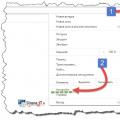Все давным-давно знают о существовании такой программы для общения, как Скайп. Здесь люди могут общаться как в формате видеозвонков, так и голосового общения (как по обычному телефону, только совершенно бесплатно и через интернет). Отдельно можно выделить обычные текстовые чаты, причем создавать их можно как с отдельным контактом, так и с целой группой лиц, объединенных на данный момент одним интересом.
Конечно же, все варианты вашего общения оставляют свой «след» (хорошо, если не последствия) в сети. Кто-то может прочитать вашу переписку, просмотреть те файлы, которыми вы обменивались. Хорошо, если это люди которым вы доверяете. А если это на работе? И вы общались с новым, потенциальным работодателем? Нужно сделать «зачистку».
Итак, вы с кем-то общались в чате в скайпе и вам срочно (или не очень) понадобилось срочно удалить «следы» своего общения.
Пошаговая инструкция
Учтите, что удалится не только конкретный интересующий (или компрометирующий вас) чат, но и все чаты, в которых вы общались. Согласны?
Тогда ваши действия будут таковы:
- Запустите скайп, авторизуйтесь (введите логин и пароль).
- В верхней части окна программы найдите вкладку «Настройки».
- Нашли? Ищите там «Настройки чата». Это – именно тот пункт, который нам нужен.
- Смотрим внимательно и справа видим кнопку – дополнительные настройки. Нам туда.
- Есть «волшебный» пункт – «Сохранять историю» и период сохранения всех чатов – 2 недели, месяц, или с самого начала существования вашего скайпа. Кстати, сохранение всей истории в конце концов приведет к жутким «тормозам» вашей учетки.
- Справа нажмите кнопку «Очистить историю». Подтверждаем удаление. Ждем. Если никогда не чистили – достаточно длительный процесс.
Если же нужно удалить чат с конкретным человеком, то придется устанавливать сторонние программы. Но среди них могу оказаться и вредоносные приложения (вирусы) поэтому нужно тщательно относиться к выбору такой программы и месту, откуда вы ее скачивайте.
При этом следует помнить, что вы сможете удалить историю только на своем компьютере – у вашего собеседника она все равно останется.
Со всеми контактами можно удалить из настроек самой программы или удалением файла main.db из профиля пользователя. Историю переписки с одним контактом удалить средствами Skype пока нельзя. Можно попробовать ее очистить сторонними утилитами. Например Skype chat helper или SkHistory. Утилита Skype chat helper у меня работать отказалась. Про SkHistory расскажу в этой статье.
Делаем резервную копию истории Skype и очищаем ее — main.db
Перед тем, как что-либо удалять или очищать желательно сделать бэкап или резервную копию. Чтобы сделать резервную копию переписки в Skype можно скопировать весь профиль или только файл main.db в надежное место.
А можно зайти внутрь профиля и скопировать только main.db. Именно этот файл содержит нашу историю сообщений в Skype

Перед копированием файлы желательно закрыть Skype. И не просто закрыть, а выйти из него. Чтобы не было значка в области уведомлений (обычно область уведомлений находится внизу справа возле часов).
Как только файл main.db скопировали в надежное место можно удалять его из профиля и запускать Skype . Первый раз контакты могут не подгрузиться

Необходимо перезапустить Skype и контакты вернутся на месте, а история переписки будет очищена.

Для восстановления истории (например на другом компьютере) нужно закрыть Skype и заменить файл main.db в профиле на тот, который мы скопировали в надежное место.
Очищаем историю в настройках Skype
Открываем меню Инструменты и выбираем Настройки…

Заходим в раздел Безопасность и открываем дополнительные настройки

Жмем «Очистить историю »

В появившемся окошке жмем «Удалить» и вся история будет очищена.

Если у вас нет резервной копии профиля или файла main.db, то это действие необратимо.
Очищаем историю переписки с одним пользователем — SkHistory
Будем использовать SkHistory. Здесь есть риск так как официального сайта это программы мне найти не удалось, а использовать непонятно откуда скачанную утилиту можно только в самых критических ситуациях. Так что ссылки на скачивание сегодня не будет.
Для работы программы нужен Adobe AIR. Как его скачать и установить можно посмотреть .
Запускаем SkHistory.air
и жмем Установить

Здесь мы видим, что программа для Skype 5 и нас предупреждают, что использовать мы ее будем на свой страх и риск . Жмем Продолжить

При запуске программы нам предлагают скачать более свежую версию. Жмем Download now

Устанавливаем новую версию SkHistory. Жмем Install now

После установки программа сразу запустится. Из единственного меню Language выбираем Русский язык

Выбираем аккаунт из выпадающего списка и жмем Выбрать аккаунт . Если вашего аккаунта нет в этом выпадающем списке, то зайдите в раздел выше (Путь ко локальному профилю Skype) и укажите папку где у вас расположен профиль.

Категорически не советую использовать создание резервных копий из программы SkHistory. И тем более восстанавливаться из нее. У меня это убило Skype и пришлось удалять профиль и восстанавливать его из резервной копии.
На следующем шаге выбираем контакт, историю сообщений с которым мы хотим удалить и жмем Использовать выбранный контакт

Можно удалить отдельные сообщения. Для удаления всей переписки жмем Удалить все

Во всплывающем окошке нас спрашивают, уверены ли мы что хотим удалить все сообщения выбранного пользователя. Жмем ОК

Выходит окошко, что сообщения удалены. Жмем ОК

Запускаем Skype и смотрим. У меня удалены не все сообщения.

И было еще замечено, что если вы созванивались с контактом, то программа практически ничего не удалит. Зато если переписка только текстовая, то у меня удаляло все.
Заключение
В этой статье разобрались как очистить историю в Skype. Так над своим Скайпом мне еще не доводилось издеваться. Хорошо, что была копия всего профиля под рукой. При необходимости буду использовать очистку всей истории Skype из настроек программы. После публикации этой статьи (минут через 5) удаляю SkHistory и Adobe AIR. Подумайте 10 раз при использовании непонятно откуда скачанных программ.
Как удалять историю вы уже знаете, самое время убрать рекламу из Skype .
Skype – очень популярная программа для создания видео конференций. Большинство используют ее для видеозвонков. Однако с помощью сего продукта можно общаться и с помощью банального набора текста на клавиатуре.
Почему иногда полезно удалить переписку в Скайпе? Возможно, ваша новая девушка не одобряет общения с бывшими и нужно удалить сообщения, пока она не увидела. Или не в меру ретивый босс решил проверить, как вы работаете (и работаете ли вообще).
Причин может быть много. Однако не все так просто. Если в других мессенджерах удаление не составляет проблемы, так как все управляющие элементы там, где им положено быть, то в Skype все совсем по-другому. Опция удаления запрятана глубоко. Неподготовленный юзер ее просто не найдет.
Немного о программе и ее возможностях
Читайте также: Что делать если Скайп (Skype) не удалось установить соединение? Решаем проблему быстро +Отзывы
В свое время Skype был очень хорош. Он произвел настоящую революцию в общении посредством компьютера . Впервые люди получили возможность разговаривать с оппонентом и при этом видеть его. Со временем появились и новые опции.
Логотип Skype
Начало и середина 2000-х – золотая эпоха Скайпа . Однако после того, как разработчика (вместе с программой) выкупила компания Microsoft, все полетело в тартарары. У компании из Редмонда есть весьма редкий дар: портить все, к чему она прикасается.
Результатом сделки стало то, что Skype стал сильно глючить, тормозить и вообще вести себя неадекватно. И ситуация исправилась только в последние два года.
Однако рассмотрим основные возможности софта:
Все вышеописанные возможности сделали Скайп самым популярным приложением для коммуникации в мире. Однако после слияния с Microsoft у программы появился жуткий дизайн, и она резко стала весьма требовательной к системным ресурсам.
Владельцы старых версий Скайпа должны помнить, что разработчики Skype не снабдили программу опцией удаления всего одного сообщения. Если уже удалять – то все сразу. Именно так они решили. Поэтому Скайп может удалять только все текстовые сообщения. То есть, даже весьма важные письма. Перед проведением этой операции нужно несколько раз подумать и решить, надо ли вам оно.
Новое в последней версии
Читайте также:
Итак, как удалить переписку в Skype? Сделать это довольно просто. Никаких трудностей не должно возникнуть даже у новичков.
Сделать требуется следующее:
1 Открываем Skype и ждем полной загрузки главного окна.
Главное окно программы
2 Переходим на чат, содержимое которого требуется удалить.
Список контактов и чатов
3 Теперь просто наводим стрелку мыши на то сообщение, которое требуется удалить. Над ним появятся три точки. Они-то нам и нужны, так как именно они открывают меню дополнительных параметров.
Кнопка доступа к настройкам
4 Нажимаем на эти три точки и в выпадающем меню выбираем пункт «Удалить» .
Выпадающее меню с пунктом «Удалить»
5 Сразу же выскочит табличка с подтверждением действия. Нужно еще раз нажать «Удалить» .
Подтверждение удаления
Вот и весь процесс удаления одного сообщения. Каких-то особых навыков от пользователя не требуется. И это хорошо.
Удаление всей переписки с конкретным пользователем
Читайте также: Как исчезнуть из интернета? Способы удаления аккаунтов
Новый Skype получил поистине широкие возможности в плане удаления сообщений. Владельцам старых версий такое и не снилось. Однако новый Скайп не так удобен в использовании, как старый. Хоть и есть возможность удаления.
Так как же удалить всю переписку с конкретным пользователем? Очень просто. Даже легче, чем убрать одно сообщение. Сделать требуется следующее.
Главное окно
2 Теперь необходимо перейти на вкладку «Чаты». Это действие откроет список бесед, которые хоть когда-то имели место быть.
Вкладка «Чаты»
3 Следующим шагом будет собственно процесс удаления. Нужно кликнуть правой кнопкой мыши по требуемой беседе и в выпадающем меню выбрать «Удаление беседы Скайпа».
Процесс удаления беседы
4 Skype запросит подтверждение действия. Необходимо щелкнуть «Удалить» еще раз.
Подтверждение действия
Именно так удаляется вся переписка с конкретным пользователем. Все доступно и просто. Хоть в чем-то Microsoft оказалась на высоте.
Как удалить переписку в старой версии?
Читайте также: ТОП-10 сервисов звонить бесплатно с компьютера на телефон (+бонус)
Что бы статистика там ни говорила, но изрядное количество юзеров до сих пор используют операционные системы типа Windows XP . А это значит, что установить новую версию Skype они не могут чисто физически.
Старый компьютер с «древней» операционной системой априори не может запустить новый Скайп , так как он весьма требователен к ресурсам компьютера. Многие старые процессоры даже не обладают набором нужных инструкций.
У этих людей есть два варианта: использовать браузерную версию (которая работает очень медленно) или искать в Сети старые версии программы. Многие выбирают именно второй вариант, так как он самый приемлемый.
А посему, им тоже нужно узнать, как можно удалить переписку в Скайпе. Но здесь есть одна загвоздка: в старых версиях удаляется вся переписка со всеми пользователями. Возможности выбора нет.
Итак, как очистить историю сообщений в старом Skype? Сделать нужно следующее:
1 Запускаем Скайп и ждем полной загрузки главного окна.
Главное окно старого Скайпа
2 Теперь в верхней части окна ищем надпись «Инструменты», кликаем по ней левой кнопкой мыши и выбираем пункт «Настройки». Для большего удобства можно использовать сочетание клавиш Ctrl и «Б».
Настройки безопасности
5 Теперь нужно просто внимательно рассмотреть блок, найти кнопку «Очистить историю» и нажать ее. Если требуется сделать резервную копию перед удалением, то нужно найти пункт «Сохранить историю в CSV-файл». Потом ее можно будет восстановить при помощи кнопки «Экспорт истории чатов». Если же этого не сделать, то история будет утеряна безвозвратно.
Кнопка «Очистить историю»
1 После нажатия на вышеозначенную кнопку Скайп выдаст сообщение о том, что будут удалены не только все чаты, но и списки вызовов. Если нас это устраивает, то жмем кнопку «Удалить».

Подтверждение удаления
На этом процесс завершен. После выполнения всех вышеописанных операций пользователь получит девственно чистый Скайп. Никто даже не догадается, что этой программой хоть когда-то пользовались.
На протяжении долгого времени Skype удерживает позиции лидера на рынке приложений для виртуального общения. Сегодня эта программа для видеочатов доступна для работы не только на ПК, но и на iPad и iPhone, на планшете или смартфоне на Андроид и Windows Phone, а также других современных устройствах, включая смарт-телевизоры и игровые приставки, имеющие выход в Интернет.
Однако, несмотря на широкое распространение этого приложения, очень немногие пользователи способны использовать его функционал в полной мере. Не даром, одним из наиболее частых вопросов по работе с программой становится следующий: как удалить переписку в скайпе?
Удаляем свои сообщения в процессе/сразу после общения
Если в процессе общения вы внезапно решили удалить свое сообщение, это можно сделать нажав на него правой кнопкой мыши и выбрав в меню «Удалить».

Результат будет выглядеть так:
Удалять сообщения таким способом можно лишь на протяжении часа после отправки их пользователю. Также отметим, что таким образом можно удалять лишь собственноручно отправленную информацию (ту, которая была написана/отправлена вами).
Как удалить все сообщения во всех разговорах?
Чтобы удалить переписку в скайпе за весь период его использования необходимо:
- Войти в скайп.
- На верхней панели меню перейти на вкладку «Инструменты».
- В появившемся списке выбрать «Настройки».

- Слева в меню выбрать вкладку «Безопасность».
- На ней необходимо выбрать вкладку «Настройки безопасности» и нажать «Очистить историю».

После этих действий появится сообщение, предупреждающее, что все записи будут удалены. Чтобы подтвердить свои намерения следует нажать на кнопку «Удалить».
 Обращаем внимание, что, воспользовавшись этим способом, вы удалите всю переписку в скайпе полностью. Какие-либо важные данные, удаленные вместе с ней восстановить будет невозможно.
Обращаем внимание, что, воспользовавшись этим способом, вы удалите всю переписку в скайпе полностью. Какие-либо важные данные, удаленные вместе с ней восстановить будет невозможно.
Если же вы хотите очистить историю разговоров выборочно, воспользуйтесь следующим способом.
Как удалить историю одного разговора?
Skype chat helper и SkHistory
Очистить историю сообщений в скайпе с одним человеком, а не всеми контактами сразу, помогут сторонние утилиты: Skype chat helper или SkHistory. Принцип их действия одинаков.
Рассмотрим, как удалить разговор с отдельным пользователем в скайпе, на примере использования Skype chat helper.
- Запоминаем (или лучше записываем) название контакта в скайпе, историю разговора с которым будем удалять.
- Создаем резервную копию папки своего профиля Skype (для возможности его восстановления вместе с историей, в случае неудачных манипуляций).

Для этого в зависимости от установленной на вашем ПК системы необходимо найти папку профиля на диске С:\ и скопировать ее в другое место. Например на флешку или диск D:\.
Расположение папки профиля можно найти по следующему пути:
- C:\Documents and Settings\<ваше_имя_пользователя_в_Windows>\Application Data\Skype\<ваш_логин_в_скайпе>\ (если у вас установлена Windows XP);
- C:\Users\<ваше_имя_пользователя_в_Windows>\AppData\Roaming\Skype\<ваш_логин_в_скайпе>\ (если у вас установлена Windows 7 или Vista);
- C:\Users\<ваше_имя_пользователя_в_Windows>\AppData\Local\Packages\Microsoft.SkypeApp\Localstate\<ваш_логин_в_скайпе>\ (если у вас установлена Windows 8).
- Перед установкой и при работе с программой нужно убедиться, что скайп закрыт. Скачиваем утилиту и устанавливаем ее на ваш ПК.
- Удалить историю в скайпе при помощи этой программы очень просто: запускаем Skype chat helper. После ее запуска откроется окно, в верхнюю строку (Username) которого нужно ввести свой личный логин в скайпе, в нижнюю строку (Contact) - логин человека, разговор с которым планируете удалить.

- Теперь в этом же окне нужно подтвердить свое действие, нажав «Remove chat history». После этого переписка с отдельным человеком из вашего списка контактов будет удалена.
Помимо упомянутых выше двух утилит, которые, к слову, являются бесплатными, существует программа SkypeX, с помощью которой возможно не только удалить чат с отдельно взятым контактом в скайпе, но и выборочно стереть переписку в истории диалогов.
Чтобы удалить сообщения в скайпе с помощью данной утилиты потребуется:
- Установить ее на свой ПК.
- Запустить программу.
- Ввести свой логин Skype.

- Выбрать историю разговора.
- С помощью мыши и клавиши Shift на клавиатуре отметить ненужные сообщения и нажать «Delete».

В отличие Skype chat helper или SkHistory интерфейс SkypeX более понятен и удобен, даже несмотря на то, что она на английском языке. Единственный минус: программа является платной.
На сегодняшний день стоимость ее beta версии составляет 4,99 долларов США. Далее, с расширением функционала и выпуском полной версии, автор планирует поднять ценник до 19,99 долларов.
Несмотря на падение популярности такого сервиса как Skype, за трон которого сейчас борются Telegram, WhatsUp, Viber и другие, его клиентская база по-прежнему измеряется миллионами пользователей по всему миру. За столь продолжительное существование функционал приложения заметно расширился и не все знакомы с некоторыми его проявлениями.
В данной статье мы намерены удовлетворить запросы тех, кто не знает, как удалить в Скайпе сообщения. Процесс не столь сложен как кажется, но знания всех возможных решений этой проблемы поможет вам достичь желаемых результатов самым оптимальным из способов.
Удаление на компьютере
Не секрет, что первые овации и признание по всему миру шведская разработка получила как раз благодаря запуску сервиса на Windows. Наверняка и вы начинали свой опыт пользования Скайпом именно на компьютере, а быть может, и пользуйтесь им на ПК по сей день.
Аккаунт пользователя хранит данные о всех совершенных звонках и переписках, которые когда-либо имели место быть. Не все из них нам нужны по сей день, а поэтому не лишним будет навести порядок.
Всей сразу
Наличие возможности удаления всей истории с конкретным человеком удобна в том случае, если вы более не намерены возвращаться к совершенному с ним разговору, но не желаете лишаться его как одного из контактов. Стереть данные о переписке с пользователем достаточно просто, однако интерфейс и метод описывающий этот процесс для разных версий на разные системы имеет отличия. Разберем же их.
Старая версия
Именно в этой версии у пользователей есть возможность удалить все сообщения за все время сразу от всех контактов. Для начала откройте сам Skype. В верхней части окна, вы можете наблюдать пункт «Инструменты». Нажатием на него вызовете меню, а затем кликните на «Настройки…».
После открытия нового меню, в левой его части выберите вкладку «Чаты и SMS», а в ней нажмите на пункт «Настройка чата». В правой части окна отыщите кнопку «Открыть дополнительные настройки».oleguser
Здесь вы сможете наблюдать настройку параметров чата. Отыскав команду «Очистить историю» и нажав на неё, вы безвозвратно избавитесь от всей информации и сообщений со всеми своими собеседниками. Кроме того, здесь можно эту историю экспортировать или настроить перенос/удаления данных согласно определенному режиму. Выбрав необходимые операции, нажмите «Сохранить» для того, чтобы изменения вступили в силу.
Новая версия
Для тех, кто держит руку на пульсе обновлений и является владельцем новейшей системы от Microsoft, разработчики Скайпа добавили возможность установки приложения через встроенный в систему магазин Microsoft. Скачанное с магазина приложение уже имеет обновленный вид. Всем же остальным пользователям (у кого установлена не десятка), тоже постепенно придется перейти на новый интерфейс мессенджера. Он отличается от того, к которому привыкли многие из нас, но выглядит намного интереснее.
Нас же интересует возможность удаления чатов, и владельцы этой версии будут огорчены, так как очистка всех данных скопом невозможна. Кроме того, изменился путь управления чатами с конкретным человеком. Внимательно изучим оставшиеся способы.
Несмотря на отсутствие клавиши очистки всей истории, мы можем удалить всю переписку с одним конкретным собеседником. Для этого нам понадобиться войти в профиль того человека, в удалении переписки с которым мы заинтересованы. Делается это нажатием ПКМ по нику собеседника в списке друзей. В появившемся контекстном окне выберите «Посмотреть профиль».
В нижней части открывшейся панели кликните на «Настройки чата».
Выберите «Удаление беседы Скайпа».
Подтвердите выбранное действие.
Отдельных сообщений
В случае, если вы желаете частично удалить историю переписки (например, написанные сгоряча несколько сообщений), Skype не так давно ввел возможность удаления сообщений, как у себя, так и у вашего собеседника (недавно отправленных). Сделать это можно следующим образом.
- Зайдите в окно диалога и выделите необходимое сообщение простым наведением курсора на него.
- В правом углу от него должны появиться три вертикальных точки. Кликните на них ЛКМ. В контекстном меню выберите «Удалить».
- Подтвердите удаление.
Стираем сообщения в телефоне
Удобство использования Skype на телефоне не поддается сомнению. Это обусловлено ещё и тем, что «мобильные версии», за неимением условностей, сохранили пути к меню управления параметрами подобно их «старшим братьям». Для примера рассмотрим возможность удаления конкретных сообщений в приложении на Android.
- Выберите диалог с собеседником, находясь на главной странице.